Πώς να εκτυπώσετε από το iPhone χωρίς AirPrint
Τι να ξέρετε
- Αναζητήστε αποκλειστικές εφαρμογές εκτυπωτή από τον κατασκευαστή για τον ασύρματο εκτυπωτή σας. Τα περισσότερα τα έχουν, συμπεριλαμβανομένων των HP, Canon και Lexmark.
- Χρησιμοποιήστε λογισμικό τρίτων κατασκευαστών όπως το Printopia ως ενδιάμεσο στον υπολογιστή σας, εάν έχετε έναν παλιό ενσύρματο εκτυπωτή.
- Επιλέξτε δοκιμαστικές εκδόσεις του λογισμικού τρίτων κατασκευαστών και, στη συνέχεια, αναβαθμίστε εάν λειτουργούν απρόσκοπτα.
Οι συσκευές που είναι συμβατές με την Apple κάνουν την εργασία σας απρόσκοπτη. Για παράδειγμα, κάντε οποιαδήποτε εργασία εκτύπωσης. Ενεργοποιήστε έναν εκτυπωτή με δυνατότητα AirPrint και μπορείτε να εκτυπώσετε οτιδήποτε από το iPhone σας σε δευτερόλεπτα. Τι γίνεται όμως αν δεν υπάρχουν εκτυπωτές AirPrint που μπορούν να βρεθούν; Αυτές οι λύσεις θα σας βοηθήσουν να εκτυπώσετε από οποιοδήποτε iPhone χωρίς να χρησιμοποιήσετε το AirPrint.
Χρησιμοποιήστε μια συμβατή εφαρμογή εκτυπωτή
Ορισμένες επωνυμίες εκτυπωτών όπως η HP, η Canon και η Lexmark διαθέτουν αποκλειστικές εφαρμογές για iOS και Android που υποστηρίζουν ασύρματη εκτύπωση. Ας δούμε πώς λειτουργεί με την εφαρμογή HP Smart iOS, την εφαρμογή για ασύρματη εκτύπωση με εκτυπωτές HP με δυνατότητα Wi-Fi. Τα βήματα για άλλες εφαρμογές θα είναι παρόμοια.
Σημείωση:
Για να λειτουργεί η ασύρματη εκτύπωση, συνδέετε πάντα το iPhone και τον εκτυπωτή Wi-Fi στο ίδιο ασύρματο δίκτυο.
Κατεβάστε και εγκαταστήστε το δωρεάν Εφαρμογή HP Smart iOS από το Apple Store. Αυτό το άρθρο υποστήριξης της HP εξηγεί πώς να συνδέσετε την εφαρμογή στον ασύρματο εκτυπωτή. Εγγραφείτε και συνδεθείτε για να δημιουργήσετε έναν λογαριασμό στην HP.
Ανοίξτε το έγγραφο, την εικόνα ή οποιοδήποτε άλλο αρχείο σε μια εφαρμογή που υποστηρίζει την εκτύπωση.
-
Πατήστε το Μερίδιο εικονίδιο (ένα τετράγωνο με ένα βέλος προς τα πάνω) ή το εικονίδιο με τρεις κουκκίδες (το οποίο συνήθως είναι το Περισσότερο μενού) για να εμφανίσετε το Κοινή χρήση φύλλου.
Σε ορισμένες εφαρμογές όπως το Microsoft Word, το Περισσότερο το μενού θα εμφανίσει το Τυπώνω επιλογή. Επιλέγοντας την επιλογή Εκτύπωση, μπορείτε να επιλέξετε AirPrint ή Άνοιγμα σε άλλη εφαρμογή. Επιλέξτε το τελευταίο για να εμφανίσετε το Φύλλο κοινής χρήσης.
Σύρετε οριζόντια για να βρείτε την εφαρμογή HP Smart. Εναλλακτικά, κατεβείτε στο Φύλλο κοινής χρήσης και επιλέξτε Εκτύπωση με HP Smart.
-
Χρησιμοποιήστε τις δυνατότητες στην εφαρμογή εκτυπωτή για προεπισκόπηση, επεξεργασία ή αποθήκευση του αρχείου. Όταν είναι έτοιμο, επιλέξτε Τυπώνω για να στείλετε το έγγραφο για εκτύπωση. Εάν έχετε πολλούς εκτυπωτές, επιλέξτε τον εκτυπωτή που θα χρησιμοποιήσετε.
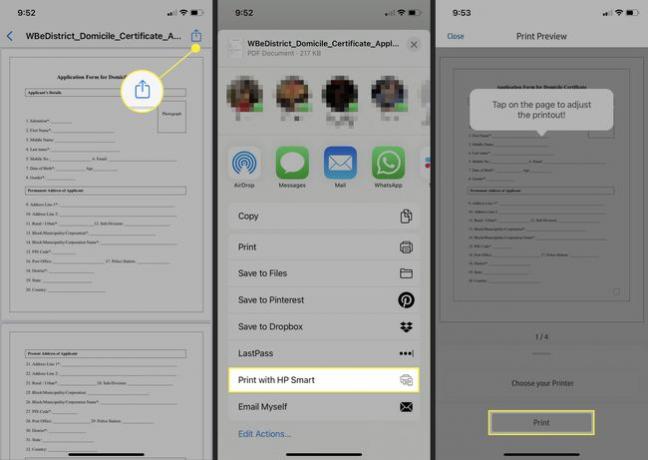
Χρησιμοποιήστε τον υπολογιστή σας ως ενδιάμεσο για ενσύρματους εκτυπωτές
Μπορείτε να συνδέσετε οποιονδήποτε παλιό εκτυπωτή σε ένα iPhone χρησιμοποιώντας υπολογιστή macOS ή Windows ως γέφυρα. Υπάρχει ειδικό λογισμικό διαθέσιμο και για τα δύο λειτουργικά συστήματα που σας επιτρέπει να στέλνετε οποιαδήποτε εργασία εκτύπωσης απευθείας από το iPhone σε οποιονδήποτε εκτυπωτή χωρίς AirPrint.
Printopia είναι ένα καλά αναγνωρισμένο λογισμικό για macOS. Κατεβάστε τη δωρεάν δοκιμαστική έκδοση του Printopia στο MacBook σας και δείτε αν λειτουργεί για εσάς προτού επιλέξετε να το αγοράσετε.
Αποσυμπιέστε το αρχείο αρχειοθέτησης και εγκαταστήστε το Printopia στο macOS.
-
Εκκινήστε το Printopia και εντοπίζει τους εκτυπωτές που είναι εγκατεστημένοι στο macOS σας. Ελέγξτε ότι η κοινή χρήση εκτυπωτή είναι ενεργοποιημένη από προεπιλογή στο Printopia's ΣΦΑΙΡΙΚΗ ΕΙΚΟΝΑ τζάμι.

-
Όλοι οι ενσύρματοι και ασύρματοι εκτυπωτές που είναι συνδεδεμένοι με το Mac εμφανίζονται στο παράθυρο Εκτυπωτές. Επιλέξτε τους εκτυπωτές που θέλετε να μοιραστείτε με την Printopia.

Ανοίξτε την εφαρμογή iPhone με το έγγραφο που θέλετε να εκτυπώσετε. Πατήστε το Μερίδιο εικονίδιο και επιλέξτε Τυπώνω στο Φύλλο κοινής χρήσης.
-
Επίλεξε το Εκτυπωτής (εάν υπάρχουν πολλοί εκτυπωτές ενεργοποιημένοι για Mac), τον αριθμό των αντιγράφων που θέλετε να εκτυπώσετε και το εύρος των σελίδων. Στη συνέχεια επιλέξτε Τυπώνω.

-
Η Printopia αναλαμβάνει και μπορείτε να δείτε την πρόοδο στο Θέσεις εργασίας παράθυρο στην Printopia.
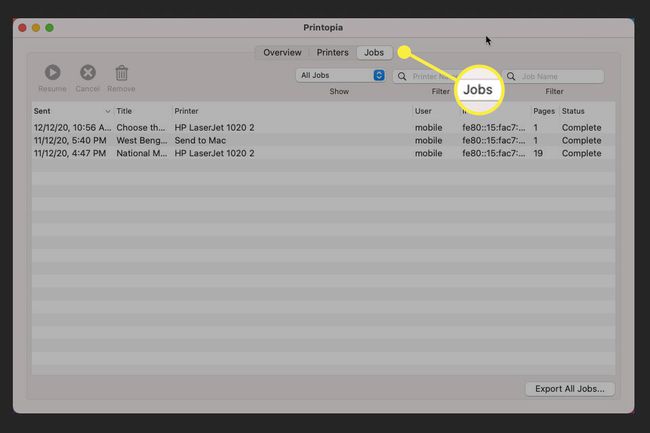
Υπόδειξη:
Προσπαθήστε O'Print όταν θέλετε να χρησιμοποιήσετε έναν υπολογιστή με Windows για να εκτυπώσετε από ένα iPhone σε έναν ενσύρματο εκτυπωτή χωρίς AirPrint. Το O'Print είναι ένας "AirPrint Activator" για Windows. Οποιοσδήποτε υπολογιστής με Windows που είναι συνδεδεμένος σε ενσύρματο ή ασύρματο εκτυπωτή μπορεί να εκτυπώνει από το iPhone αμέσως.
